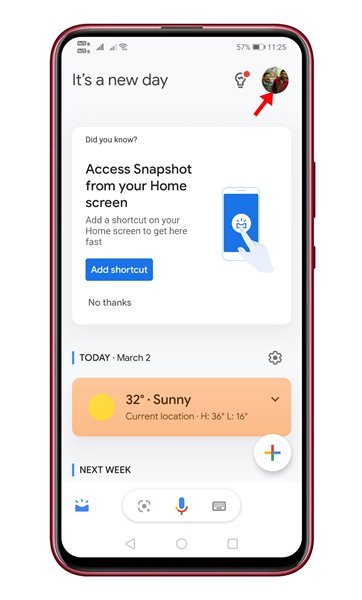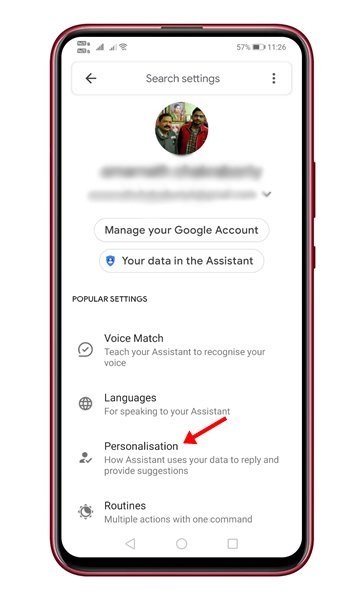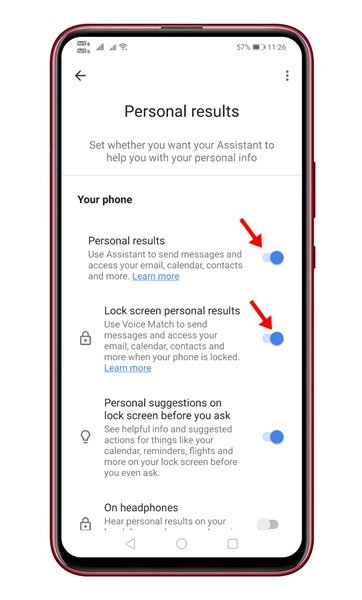Maintenant, presque tous les grands fabricants de smartphones semblent avoir leur assistant virtuel. Les assistants virtuels sont d’une grande utilité, principalement si vous utilisez votre smartphone plus que toute autre chose dans votre vie quotidienne. Si nous parlons du smartphone Android, Google propose un assistant personnel appelé Assistant Google.
Google Assistant fait désormais partie de tous les smartphones Android et nous a rendu la vie plus confortable et amusante. L’Assistant Google peut être utilisé à diverses fins, comme passer des appels, envoyer des SMS, des e-mails, etc. Si vous utilisez l’Assistant Google depuis un certain temps, vous savez peut-être qu’il ne fonctionne pas à partir de l’écran de verrouillage ou lorsque l’écran est éteint.
Comment utiliser l’Assistant Google sans déverrouiller votre appareil
Étant donné que les applications d’assistant personnel étaient destinées à promouvoir les fonctionnalités mains libres, Google a introduit un paramètre caché pour permettre aux assistants Google de fonctionner même sur l’écran de verrouillage. Cet article partagera un guide étape par étape sur la façon d’utiliser l’Assistant Google sans déverrouiller votre smartphone Android. Vérifions.
Remarque: même si vous pouvez utiliser l’Assistant Google à partir de l’écran de verrouillage, vous ne pouvez pas accéder à certaines fonctionnalités. Vous ne pouvez pas accéder à des éléments tels que les contacts, les calendriers ou les rappels sans déverrouiller votre téléphone.
Étape 1. Tout d’abord, déverrouillez votre smartphone Android et ouvrez l’Assistant Google. Pour ouvrir l’Assistant Google, dites OK, Google ou utilisez la combinaison de touches pour l’ouvrir.
Étape 2. Lorsque l’Assistant Google apparaît, appuyez sur l’icône Instantané située dans le coin inférieur gauche.
Étape 3. Cela vous mènera à la page principale de Google Assistant. Appuyez sur l’icône de la photo de profil dans le coin supérieur droit de l’écran.
Étape 4. Sur la page suivante, appuyez sur l’option Personnalisation.
Étape 5. Sur la page Personnalisation, activez l’option Résultats personnels et Verrouiller les résultats personnels sur l’écran.
Important: vous pouvez toujours utiliser l’Assistant Google à partir de l’écran de verrouillage sans activer les deux options indiquées à l’étape 5. Cependant, vous ne pourrez pas utiliser les résultats personnels. Pour utiliser des résultats personnalisés, tels que le courrier électronique, le calendrier, etc., vous devez activer les deux options.
C’est ça! Vous avez terminé. Voici comment utiliser l’Assistant Google sans déverrouiller votre appareil Android. J’espère que cet article vous a aidé! Merci de le partager également avec vos amis. Si vous avez des doutes à ce sujet, faites-le nous savoir dans la zone de commentaire ci-dessous.